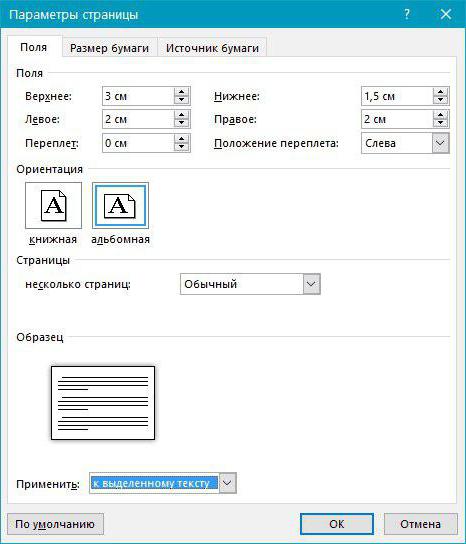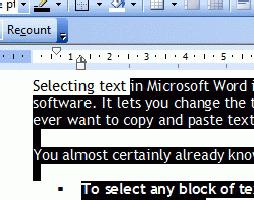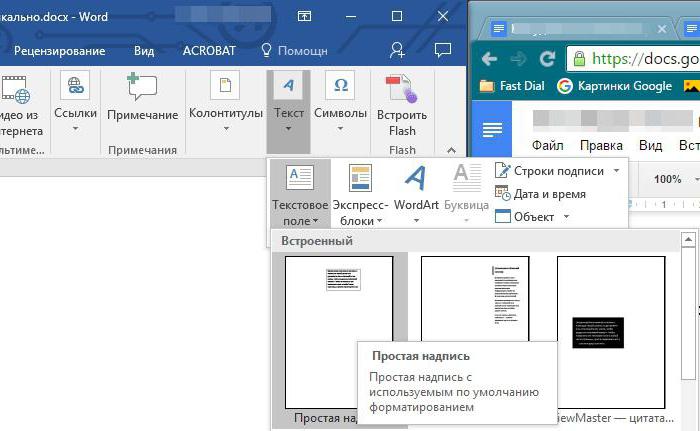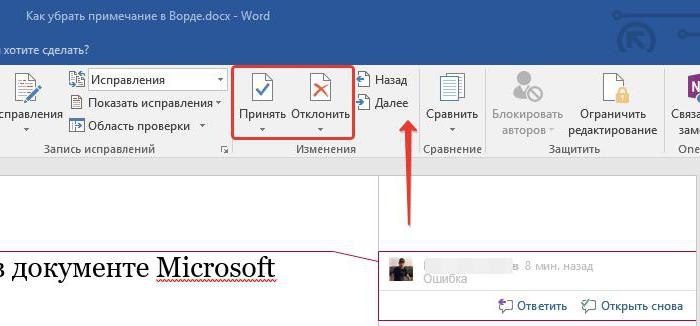Както и в "Word", завъртете текста вертикално. Завъртане на текст в Word (2007 и 2010 г.)
Microsoft Office Word е приложение, което позволявана всяко лице по желание да изготви документа. Функционалността на програмата е много широка, а не всички потребители са наясно с всички функции на програмата. Тази статия разглежда алгоритъма за въртене на текста вертикално в Word.
Използване на надписа
Варианти за това как да превърнете текста в "Word"вертикално, има няколко. Най-лесният начин е да използвате надпис. За да вмъкнете елемент в документа, изберете менюто Вмъкване в панела за бърз достъп, където можете да намерите елемента "надпис". След като въведете текст в рамките на зададената област, трябва само да завъртите текста - можете да го направите по два начина.

Първото е да се превърне самата зонанадписи - след избиране на текста над елемента се появява зелена точка, отговорна за ротация. Като държите левия бутон на мишката върху него, можете да постигнете ъгъла на завъртане на текста.
Вторият начин за това как да превъртите текста в "Word"вертикално с етикетите - използвайте "Текст посока". Избирането на текста, трябва да отидете на раздела "Формат" на прекия път към панела за инструменти за рисуване, а в "текст" кликнете върху "посока Текст". В изскачащия списък ще изберете само желания ъгъл на завъртане, а текстът ще се вертикално положение.

Едно от основните предимства на използването на надписаИма още опции при избора на ъгъла на въртене на текста. Други начини за промяна на посоката на текста могат да променят посоката само в три различни посоки.
Завъртете се в таблицата
Има и друг удобен начин за това"Word" завърта текста вертикално, - в таблицата има функция за посочване на посоката на текста. При избора на този алгоритъм е необходимо да вмъкнете една или няколко клетки от таблицата, като изберете полето "Вмъкване" в панела за бърз достъп и след това щракнете върху бутона "Таблица" в панела "Таблици", като изберете необходимите параметри на обекта.
След като определи желаното място за текста и се преместиТам самата таблица, трябва да вмъкнете текста в клетката. След като изберете диапазона от клетки, в които искате да завъртите текста, можете да промените посоката по два начина.
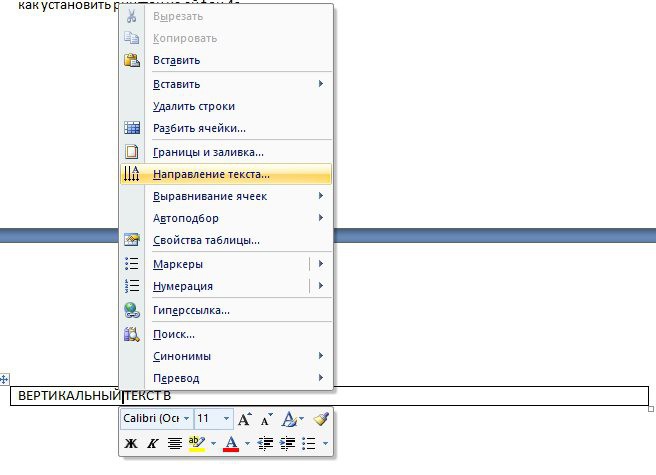
За да завъртите текста в "Vord" 2007 или 2010,трябва да изберете раздела "Layout" и в панела "Alignment" кликнете върху бутона "Directional Text". Всяко кликване върху бутона ще завърти текста в нова посока - отгоре надолу, отдолу нагоре и отляво надясно.
Другият начин работи еднакво във всички версии"Ward" - избор на една или повече клетки, трябва да щракнете с десния бутон върху разпределението и от менюто, за да намерите позицията "Текст". След това се появява прозорец, в който ще се предлагат три варианта на въртенето на текстовото поле.
След извършването на тези операции остава само да се скрият границите на таблицата клетки и да получите желания резултат.
Обръщане на листа
Друго решение на въпроса как в "Ворд"завъртете текста вертикално, е да промените ориентацията на самия лист. Този подход е по-малко удобен, защото обръща целия текст, а също и проблематично осигурява необходимото разположение на елементите по време на работа. Но в някои случаи можете да го използвате.
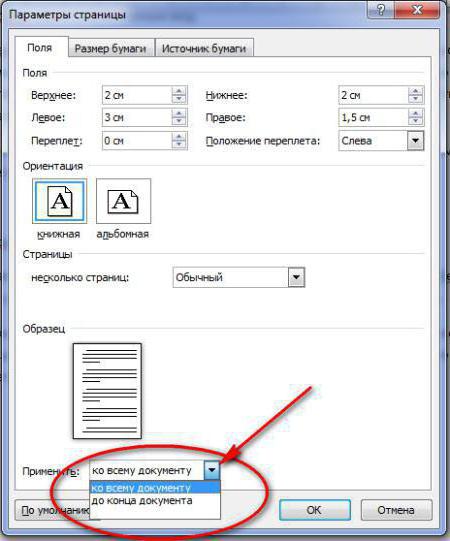
За да завъртите листа, трябва да удвоитещракнете с левия бутон на мишката върху линията - в този случай ще се отвори прозорец "Настройка на страницата", която ще изберете само желаната ориентация на листа, или по време на работа през 2007 г., "Словото", изберете "Page Layout" и в "ориентация" изберете елемента "Пейзаж". В предишните версии на програмата може да се постигне същия резултат чрез менюто "Файл", който е изберете "Page Setup".
Промяна на шрифта
В допълнение към развитието на самата програма,помощни елементи към него. Благодарение на това се появяват и други начини как да превъртите текста вертикално в "Word". Едно от тях е използването на специален шрифт. Той автоматично отпечатва буквите в обратна форма.
Сериозен недостатък на този подход етрудност при написването - всяка буква започва с нова линия и за да създадете втора вертикална линия, ще трябва да отделите много усилия, за да я приведете в съответствие. Освен това, за да завъртите текста във всяка от страните, ще трябва да използвате определен шрифт, а ако искате да го форматирате, трябва да потърсите конкретна версия. Ето защо, ако искате да завъртите вертикално текста в "Word", използвайте по-простите инструменти, специално приложени в програмата.
</ p>